ps彩虹的制作方法:首先新建一个空白的图层,并点击渐变工具;然后在渐变颜色里选择一个默认的彩虹的颜色;接着在图片的上面按住“SHIFT”键,并由上向下拖动画出彩虹的渐变颜色;最后选中彩虹,并按“CTRL+T”调整好角度即可。

本教程操作环境:Windows10系统、Adobe Photoshop CS6版,Dell G3电脑。
推荐:《ps教程》
首先打开一张有蓝天的照片,新建一个空白的图层,点击渐变工具。
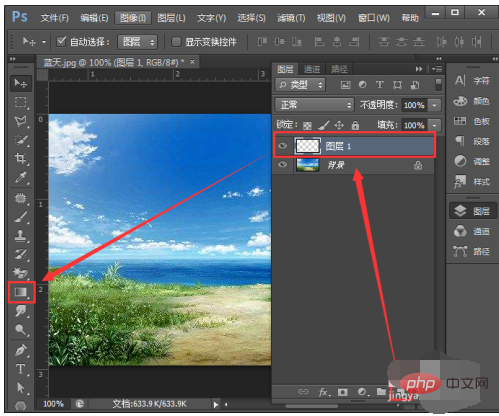
在渐变颜色里选择一个默认的彩虹的颜色,如图所示。
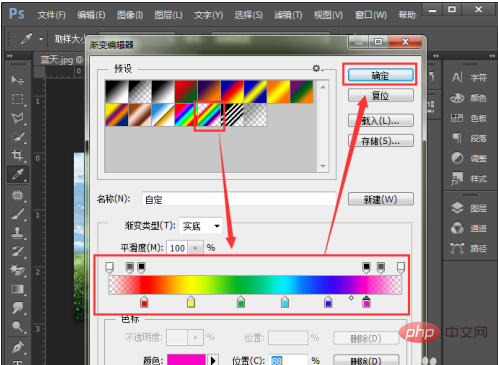
设置好渐变颜色之后,在图片的上面按住SHIFT由上向下拖动画出彩虹的渐变颜色。
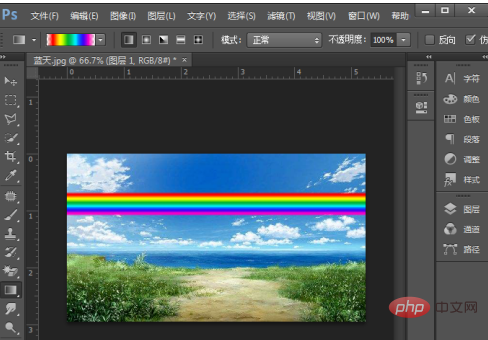
选中画好的彩虹图层,点击滤镜——扭曲——极坐标,在对话框里选择平面坐标即可。
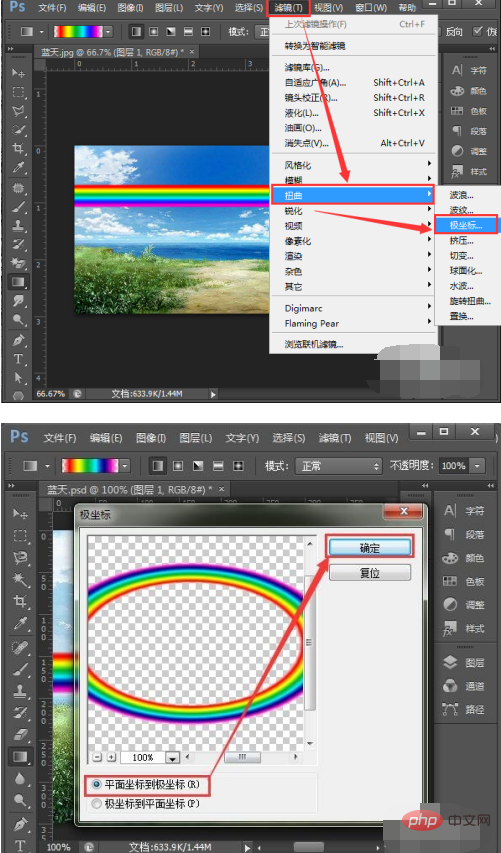
用矩形选择工具选中彩虹下面的部分,然后按下DELETE删除。
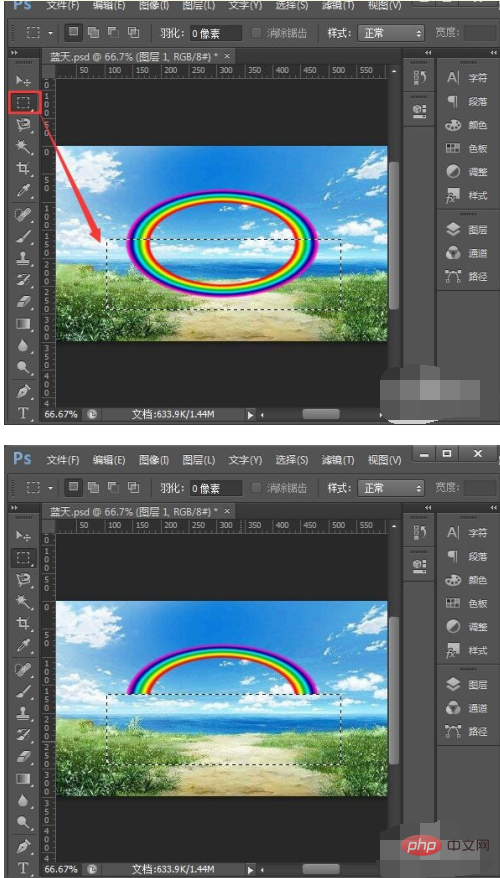
选中彩虹CTRL+T调整好角度,也可以向下拖动彩虹调整高度,如图所示。
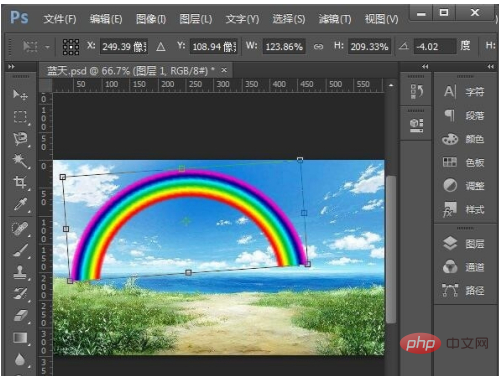
给彩虹的图层增加一个蒙版,设置好画笔的大小和透明度,如图所示。
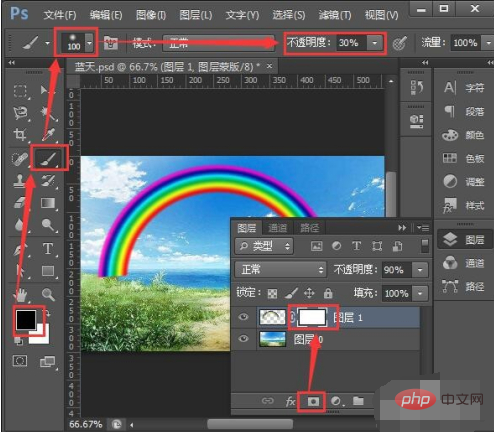
最后,我们点击蒙版涂抹彩虹让颜色变得淡一点就可以了。

以上是ps彩虹怎么做的详细内容。更多信息请关注PHP中文网其他相关文章!

